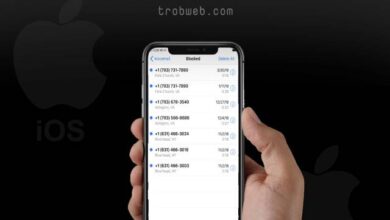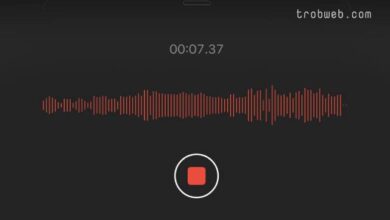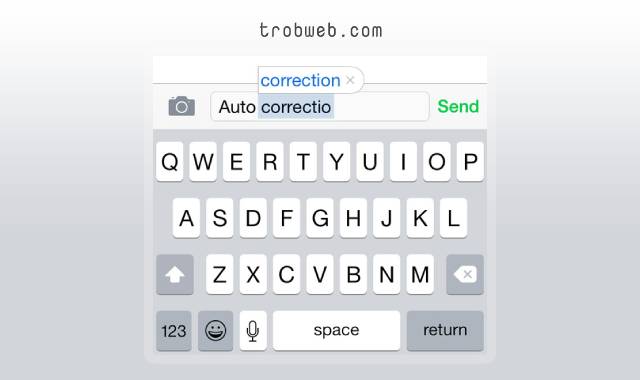أحيانا ترغب في تصوير فيديو لما يوجد وما يحدث في شاشة ايفون 13، على سبيل المثال تصوير الشاشة أثناء التحدث مع شخص ما أو شرح خطوات معينة على الايفون، أو غير ذلك. إن عملية تصوير الشاشة في ايفون 13 (عادي، Mini، Pro أو Pro Max) سهلة للغاية إذ يمكنك بدء التصوير من خلال اختصار مركز التحكم.
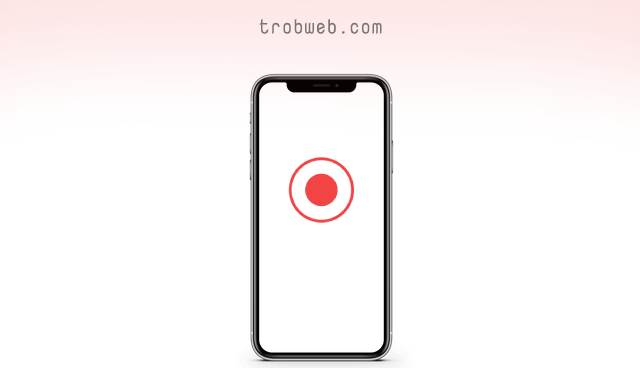
ميزة توصير الشاشة تأتي مدمجة في هواتف الايفون ولن تحتاج إلى استخدام تطبيقات خارجية. ما عليك سوى اتباع الخطزات التالية لبدأ تصوير الشاشة، ثم بعد الانتهاء من التصوير، يتم حفظ الفيديو مباشرة في مكتبة الوسائط على جهازك الايفون.
تمكين زر تصوير الشاشة أولاً
من أجل تسجيل فيديو لشاشة الايفون ستحتاج أولا إلى تمكين زر تسجيل الشاشة “Screen Recording” الذي يتم تعطيله افتراضياً بحيث لا يظهر في مركز التحكم. لذلك، سوف نقوم بتمكينه أولاً من خلال الإعدادات.
للبدأ، افتح تطبيق الإعدادات “Settings” على جهازك الايفون، ثم انقر على قسم مركز التحكم “Control Center” الموجود في الجزء العلوي.
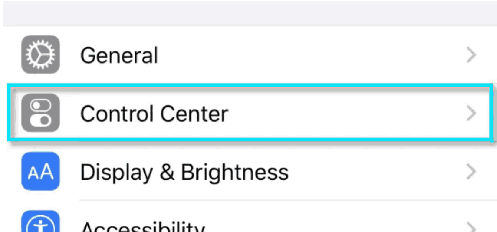
ضمن شاشة إعدادات مركز التحكم، سوف تظهر لك العديد الخيارات التي يمكنك إظافتها إلى مركز التحكم، بما في ذلك خيار تسجيل الشاشة “Screen Recording”. انقر على علامة + الموجودة بجانبه لكي يتم إضافته مباشرة إلى اختصارات مركز التحكم.
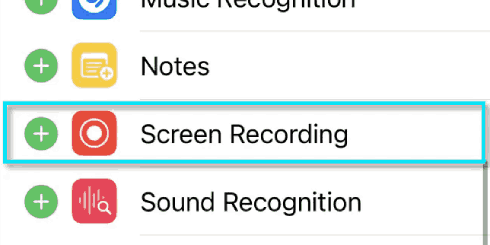
يمكنك ترتيب أزرار اختصارات مركز التحكم وفق ما يناسبك عن طريق الضغط مع الاستمرار على العناصر الموجودة في قائمة عناصر التحكم المضمنة “Included Controls” وسحبها. بمجرد الانتهاء، يمكنك بدأ تسجيل الشاشة باتلاع المراحل أدناه.
بغض النظر عن ميزة تسجيل الشاشة المدمجة في الايفون، إذ كنت تريد استخدام أحد التطبيقات الخارجية أيظاً، أنصحك بالاطلاع على دليلنا: كيفية تسجيل شاشة الايفون مع الصوت.
كيفية تصوير الشاشة في ايفون 13
بعد أن قمنا بإضافة اختصار تصوير الشاشة في مركز التحكم، لقد حان بدء تصوير فيديو لشاشة ايفون 13. للقيام بذلك، افتح مركز التحكم عن طريق السحب من الزاوية العلوية نحو الأسفل على شاشة الايفون.
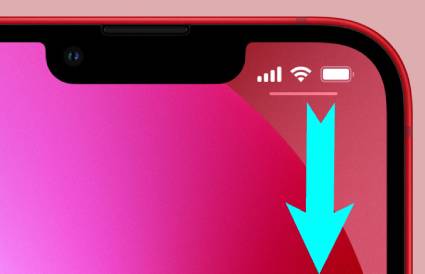
إذا كنت ترغب بتصوير شاشة الايفون بدون صوت، فما عليك سوى النقر على أيقونة تسجيل الشاشة مرة واحدة. أما في حالة رغبتك بتسجيل أيظاً الصوت اعتماداً على ميكروفون المدمج في الايفون، فاضغط بشكل مستمر على أيقونة تسجيل الشاشة.
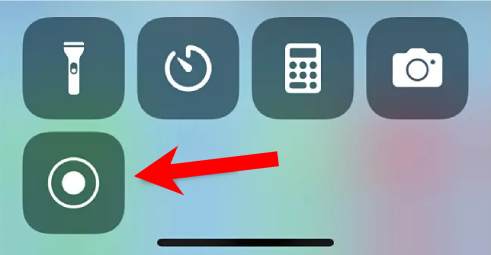
إذا قمت بالنقر على أيقونة تسجيل الشاشة لمرة واحدة، تجاوز هذه الخطوة. أما إذا قمت بالضغط بشكل مستمر، فسترى قائمة منبثقة تشمل أيقونة الميكروفون، إذ يجب عليك النقر عليها من أجل تشغيل الميكروفون وسيظهر باللون الأحمر مع رسالة الميكروفون قيد التشغيل “Microphone On”. بعد ذلك، يمكنك النقر على خيار بدأ التسجيل “Start Recording”.
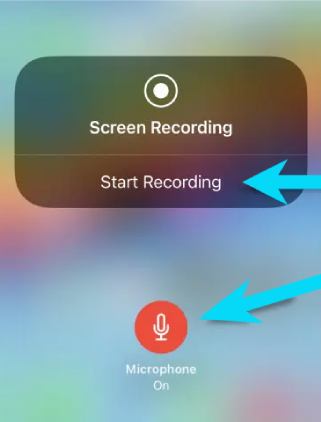
بعد ثلاث ثوانٍ سيبدأ تصوير فيديو لشاشة الايفون، أي شيء تقوم به في الايفون يتم تصويره إضافة إلى صوت الميكروفون أيظاً إذا قمت بتمكينه. ستلاحظ ظهور وقت التسجيل في الجانب العلوي وأيقونة تسجيل الشاشة في مركز التحكم باللون الأحمر، مما يُشير على أن الشاشة قيد التسجيل.
عندما ترغب في إنهاء تسجيل الشاشة، اضغط على وقت التسجيل الذي يظهر في الزاوية العلوية من الشاشة، ثم حدد إيقاف “Stop” في القائمة المنبثقة.
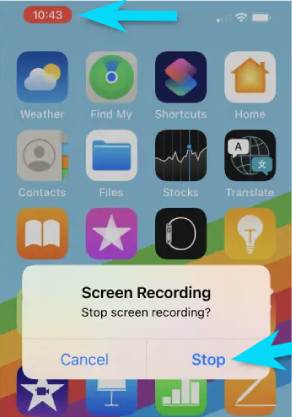
بدلا من ذلك، يمكنك إيقاف التسجيل أيظاً عن طريق فتح مركز التحكم والنقر على أيقونة تسجيل الشاشة مرة أخرى. بمجرد النقر عليها سيتحول لونها إلى اللون الأبيض مما يعني أن تسجيل الشاشة قد توقَّف.
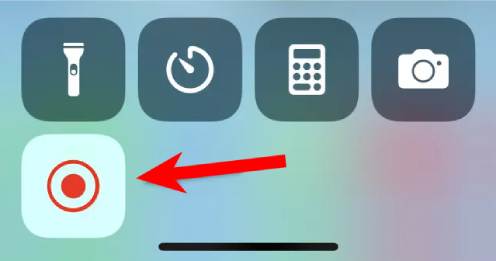
بعد إيقاف التسجيل، سترى إشعاراً منبثقاً يخبرك بأن الفيديو الذي تم تصويره للتو قد تم حفظه في مكتبة الصور الخاصة بك.
هذا كل ما في الايفون، الخطوات متشابهة إلى حد كبير على إصدارات الايفون الأخرى مثل آيفون 12، 13، 11. بغض النظر عن هذا، يمكنك أيظاً مراجعة دليلنا حول كيفية عرض شاشة الايفون على الكمبيوتر.